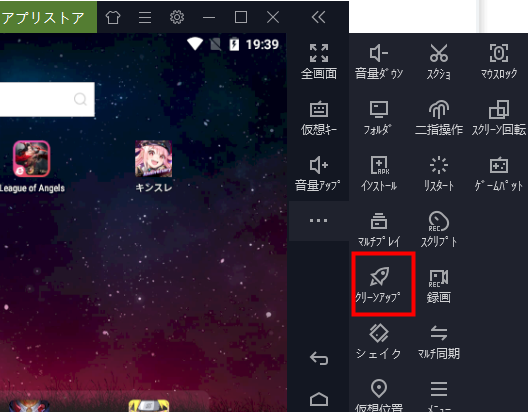一、クリーンアップする前に押さえておきたいポイント
- まずはNoxPlayerのデータのバックアップを取ってください(詳細へ)
- アプリ内のゲストアカウントの引き続きを行ってください
- 完了されるまでにNoxPlayerの強制終了はご遠慮ください
- 完了されるまでにパソコンの強制終了はご遠慮ください
二、クリーンアップのやり方
A.NoxPlayer内のクリーンアップ機能を使用
1)NoxPlayerのメインウィンドウ右上にある歯車アイコン「設定」をクリックすると、システム設定画面が開きます。
2)「システム設定」⇒「データ関連」⇒「ディスクスペースのクリーンアップ」(クリーンアップ開始)ボダンをクリックします。
3)完了されるまでお待ちください。完了されるまでにNoxPlayerの強制終了はご遠慮ください
B.NoxPlayer内のクリーンアップ機能を使用
1)マルチインスタンスを開きます。
2)クリーンアップするエミュレーターを選んで、「ディスクスペースのクリーンアップ」ボダンをクリックします。
C.ツールバーにある「クリーンアップ」機能を使用
NoxPlayerのメインウィンドウの右に「クリーンアップ」ボダンがあります。そのボダンをクリックすると、キャッシュをクリーンアップすることができます。ディスクスペースのクリーンアップはできません。
その他
不要なファイルが一定な数値に達してない場合、「ディスクスペースのクリーンアップ」完了しても、データが減らない可能性もあります。もし、上記方法で、ディスクスペースをクリーンアップしても、データ膨大化問題が改善されない場合、アンインストールしてから、インストールし直してください。
注意:一旦削除したデータは復元できません。
オススメの関連記事
NoxPlayer公式サイト
NoxPlayerは、スマホゲームやアプリをWIN・MAC大画面で楽しめる完全無料エミュレータです。
サポートメールアドレス:
[email protected]